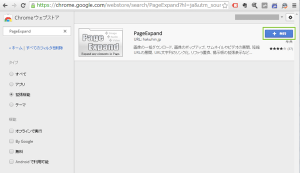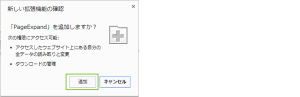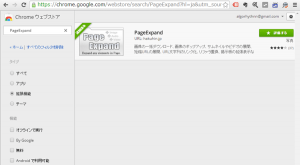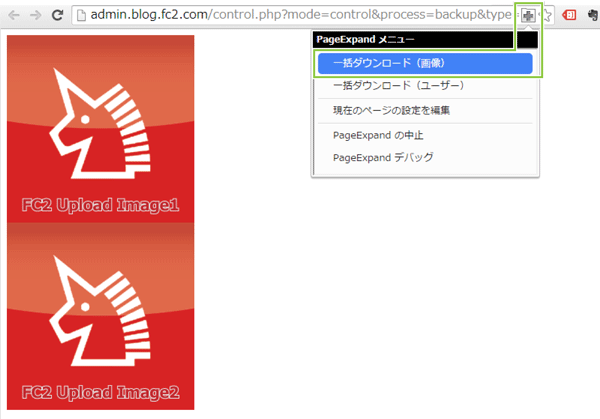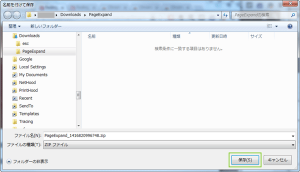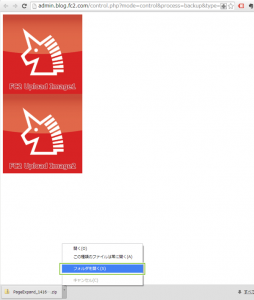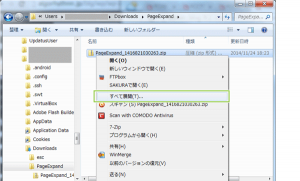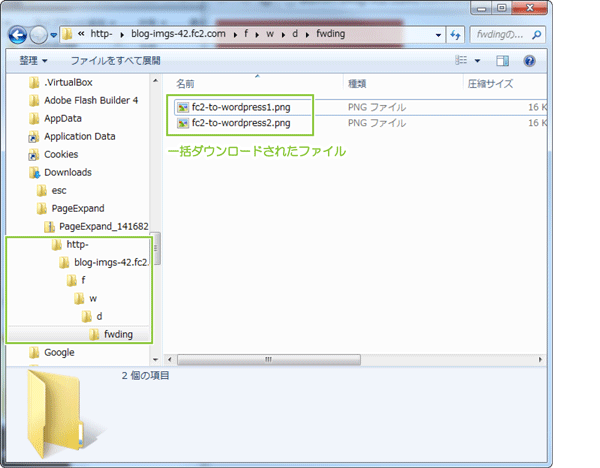認証が必要なページからPageExpandを利用して画像を一括ダウンロードして保存
2014/11/25
画像ダウンローダは山ほどありますし、Irvineフリー版などを利用している人もいるでしょう。
個人的には何を利用してもいいと思っています。
一時期はOrbitなんかも使ってました。
ですが、別アプリケーションでは認証が必要なページなどで、
今、自分がログインして表示しているページからのダウンロードができないこともあります。
そんな時にはPageExpandを利用してブラウザからダウンロードすると便利です。
今回はFC2ブログからの引っ越しを目的とした、
画像を一括でダウンロードする手順の一環としてPageExpandを利用する手順をご紹介します。
PageExpandのダウンロードとインストール
PageExpandはGoogle Chrome機能拡張として提供されています。
インストールはChrome上で行います。
Chromeウェブストアにて「PageExpand」を検索すると、
PageExpandアプリが表示されます。
[+無料]ボタンをクリックして機能拡張を追加します。
機能拡張の追加に当たって、確認ダイアログが表示されますので、
[追加]をクリックして機能拡張を追加します。
機能拡張が追加され、すぐに有効になります。
ボタンが[☆評価する]に変わったらブラウザを閉じてしまって構いません。
PageExpandを利用した画像ダウンロード
PageExpand機能拡張を有効にしたら、
実際にダウンロードを行いたいページをChromeで開きます。
ここでは、FC2ブログの「データバックアップ」ページから、
ブログに利用している画像を一括してダウンロードすることを例にご紹介します。
FC2ブログではブログなどにアップロードした画像は、
「データバックアップ」から表示することができます。
その為、表示された画像を1つ1つ右クリックから保存することで、
ローカルにダウンロードすることができます。
ただ、URLは以下のようになっており、
FC2ブログにログインしているブラウザからアクセスする方式です。
http://admin.blog.fc2.com/control.php?mode=control&process=backup&type=file&ext=pict&page=1
(「admin.blog.fc2.com」による管理画面上のドメインになっています)
当然、ログアウトしているとこのページにはアクセスできません。
また、他のダウンローダなどを利用してログインする方法も、
うまくいかないことが多いと思います。
データバックアップにて表示されている画像を、
PageExpandを利用して一括して保存します。
FC2ブログから画像コンテンツのダウンロードページを開き、
開かれた画像ページで、有効化した[PageExpandアイコン]をクリックします。
表示されたメニューから[一括ダウンロード(画像)]をクリックします。
すぐに保存ダイアログが開き、zipファイルの保存を促されます。
適当なフォルダにダウンロードを行います。
ダウンロードが完了したら、ダウンロード先のフォルダを開きます。
フォルダを開くとzipファイルが保存されていますので展開(解凍)します。
※ここではWindows7の標準で展開しています。
解凍してできたフォルダはURL階層になっています。
http://blog-imgs-XX.fc2.com/f/w/d/[FC2ID]/fc2-to-wordpress1.png
というURLで保存されている画像ファイルは、
[保存先フォルダ]\[zipファイル名]\http\blog-imgs-XX.fc2.com\f\w\d\[FC2ID]\fc2-to-wordpress1.png
という、フォルダ階層で保存されています。
※上記のURLは画像の実態ファイルのURLであり、
ブログで公開している画像のURLとは別で提供されています。
同じ画像は、ブログ上は以下のURLで公開されています。
(非独自ドメインで公開)
http://[FC2ID].blog.fc2.com/img/fc2-to-wordpress1.png/
基本的には一番深いフォルダに画像がすべて保存されているはずです。
こうしてページに表示されている画像を、
一括してダウンロードを行うことができます。
このダウンロードしたファイルを適宜移転先のサーバーにアップロードするなどして、
利用することができるようになります。
さいごに
無料ブログサービスでは、
引っ越しがしにくいように、
でもユーザーが我慢できるであろうギリギリの仕様で設計されています。
今回のFC2ブログに関しても有料プランを利用すると
FTPアクセスなどが利用できるようになり、画像のダウンロードもより簡単でしょう。
しかし、目的は引越しであって有料プランを1ヶ月だけ契約というのも
勿体ない話です。
無料ブログ側のサービス設計に応じて、
適切なツールを利用することで、効率的な引っ越しがしやすくなることでしょう。
FC2はFC2, Inc.の商標であり、FC2ブログはFC2, Inc.のサービス名称です。
FC2ロゴ、アイコンその他のマーク等はFC2, Inc.の商標であり、FC2, Inc.の著作物です。
関連記事
-

-
(Safari)サイトに利用されている外部配信サービスを確認・無効化する機能拡張Ghostery
Google or AdMax Promotion(it) 禁断の機能がau公式 …
-

-
FC2IDの利用登録
Google or AdMax Promotion(it) 禁断の機能がau公式 …
-

-
Google Analyticsアクセス解析をFC2で利用する方法(HTML)
Google or AdMax Promotion(it) 禁断の機能がau公式 …
-

-
Google™AdSense広告をFC2™ブログに設置する方法(PC・プラグイン)
Google or AdMax Promotion(it) 禁断の機能がau公式 …
-
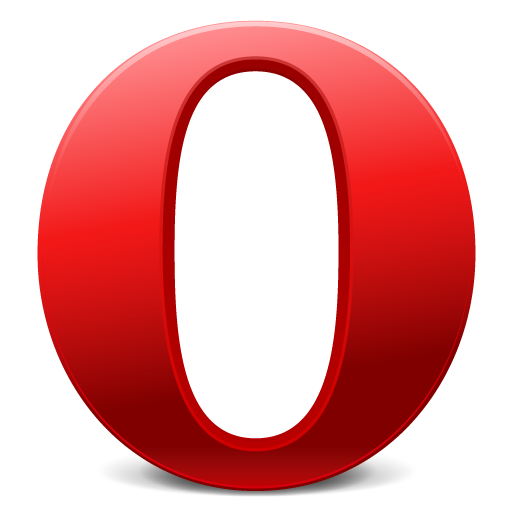
-
(Opera)サイトに利用されている外部配信サービスを確認・無効化するアドオンGhostery
Google or AdMax Promotion(it) 禁断の機能がau公式 …
-

-
FC2™ブログの表示されるプラグインコンテンツを変更する方法
Google or AdMax Promotion(it) 禁断の機能がau公式 …
-

-
FC2™ブログの投稿で「続きを読む(read more)を表示する方法
Google or AdMax Promotion(it) 禁断の機能がau公式 …
-

-
FC2無料アクセス解析の利用登録
Google or AdMax Promotion(it) 禁断の機能がau公式 …
-

-
FC2™ブログでHTMLの修正を行う方法
Google or AdMax Promotion(it) 禁断の機能がau公式 …
-

-
Google™AdSense広告をFC2™ブログに設置する方法(PC・HTML)
Google or AdMax Promotion(it) 禁断の機能がau公式 …